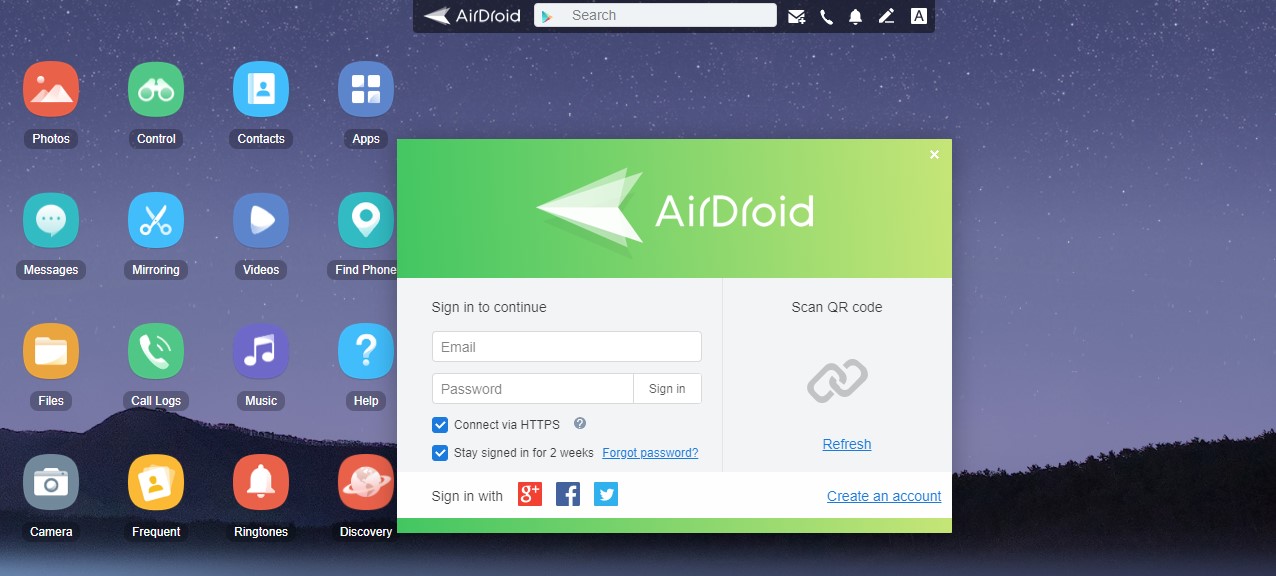Metode Pemindahan Data
Memindahkan data dari laptop ke ponsel pintar kini semakin mudah dan praktis. Terdapat beberapa metode yang dapat Anda pilih, mulai dari menggunakan kabel USB, memanfaatkan teknologi Bluetooth, hingga memanfaatkan layanan penyimpanan cloud.
Kabel USB
Kabel USB merupakan metode paling umum dan mudah digunakan untuk memindahkan data. Berikut langkah-langkahnya:
- Hubungkan laptop dan ponsel pintar Anda menggunakan kabel USB.
- Pada laptop, buka File Explorer (Windows) atau Finder (Mac).
- Cari perangkat ponsel pintar Anda pada daftar drive yang tersedia.
- Salin dan tempel file yang ingin dipindahkan ke ponsel pintar Anda.
Bluetooth
Bluetooth juga dapat digunakan untuk memindahkan data, meskipun kecepatan transfernya mungkin lebih lambat daripada menggunakan kabel USB. Berikut langkah-langkahnya:
- Aktifkan Bluetooth pada laptop dan ponsel pintar Anda.
- Pasangkan kedua perangkat dengan mengikuti instruksi pada layar.
- Pada laptop, buka File Explorer (Windows) atau Finder (Mac).
- Cari perangkat ponsel pintar Anda pada daftar perangkat Bluetooth yang tersedia.
- Pilih file yang ingin dipindahkan dan kirim ke ponsel pintar Anda.
Layanan Penyimpanan Cloud
Layanan penyimpanan cloud seperti Google Drive, Dropbox, atau iCloud dapat digunakan untuk memindahkan data secara nirkabel. Berikut langkah-langkahnya:
- Buat akun pada layanan penyimpanan cloud pilihan Anda.
- Unggah file yang ingin dipindahkan ke layanan penyimpanan cloud.
- Pada ponsel pintar Anda, instal aplikasi layanan penyimpanan cloud dan masuk menggunakan akun Anda.
- Unduh file yang telah diunggah dari layanan penyimpanan cloud ke ponsel pintar Anda.
Persiapan Pemindahan Data
Sebelum memulai proses pemindahan data, sangat penting untuk mempersiapkan beberapa hal agar proses berjalan lancar dan efisien. Berikut adalah langkah-langkah persiapan yang perlu dilakukan:
Buat Daftar Periksa Item yang Diperlukan
- Kabel atau adaptor yang kompatibel untuk menghubungkan laptop dan HP.
- Aplikasi atau perangkat lunak transfer data yang sesuai untuk sistem operasi yang digunakan.
- Ruang penyimpanan yang cukup pada HP untuk menampung data yang dipindahkan.
- Cadangan data yang disimpan di lokasi terpisah.
Optimalkan Kinerja Transfer Data
Untuk memastikan proses transfer data berjalan secepat dan seefisien mungkin, lakukan hal-hal berikut:
- Tutup semua program dan aplikasi yang tidak diperlukan pada laptop dan HP.
- Gunakan kabel atau adaptor berkualitas tinggi untuk koneksi yang stabil.
- Nonaktifkan fitur hemat daya atau tidur pada perangkat yang digunakan.
Cadangkan Data Sebelum Memindahkan
Sebelum memulai proses pemindahan data, sangat penting untuk membuat cadangan lengkap dari data yang akan dipindahkan. Hal ini untuk memastikan bahwa data tetap aman jika terjadi kesalahan atau gangguan selama proses pemindahan.
Format Data yang Didukung

Beragam jenis format file didukung untuk transfer data antara laptop dan ponsel. Ketahui batasan ukuran dan jenis file yang berbeda untuk memastikan transfer data yang sukses.
File yang Didukung
- Dokumen: PDF, DOCX, XLSX, PPTX
- Gambar: JPEG, PNG, GIF
- Video: MP4, MOV, AVI
- Audio: MP3, WAV, AAC
- Arsip: ZIP, RAR, 7Z
Batasan Ukuran File
Ukuran file maksimum yang dapat ditransfer bervariasi tergantung pada metode transfer dan perangkat yang digunakan. Periksa batasan spesifik untuk memastikan file yang lebih besar dapat ditransfer dengan sukses.
Konversi File
Jika file dalam format yang tidak didukung, Anda dapat mengonversinya ke format yang kompatibel menggunakan perangkat lunak konversi file atau layanan online.
Pemecahan Masalah
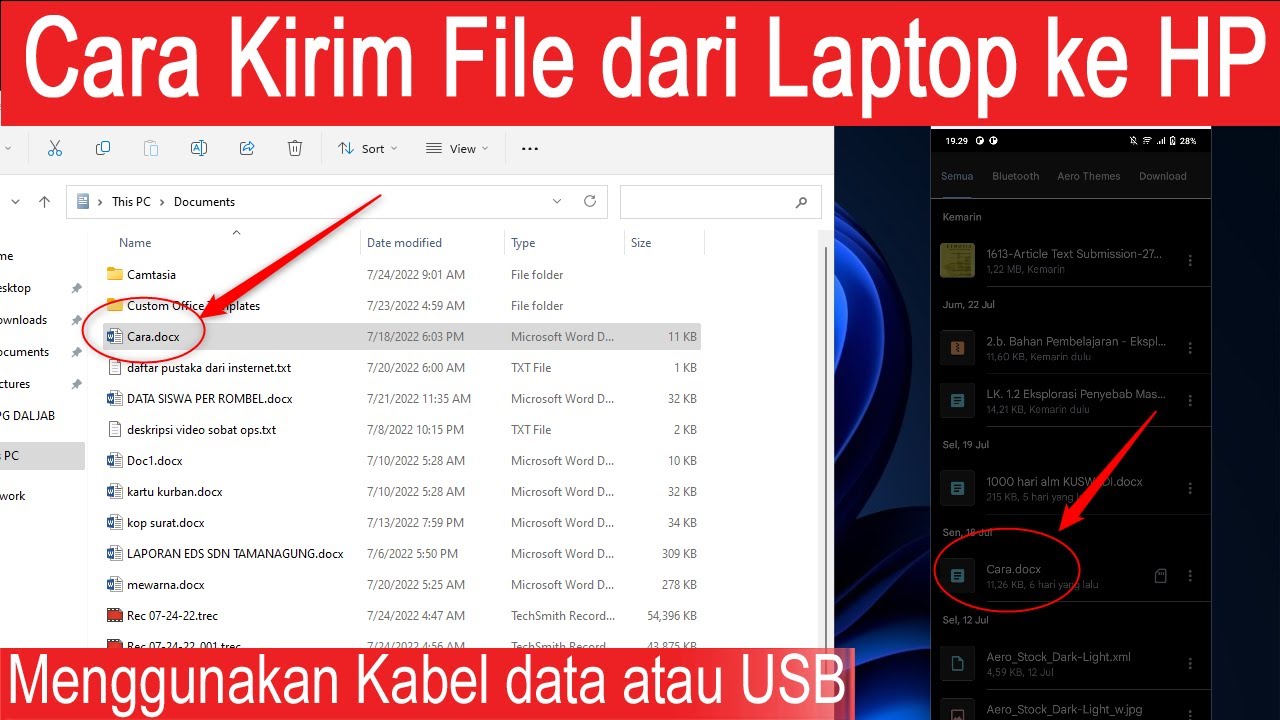
Jika Anda mengalami kendala saat memindahkan data dari laptop ke HP, berikut beberapa masalah umum dan solusi langkah demi langkahnya.
Selain itu, kami akan membahas langkah-langkah pencegahan penting untuk meminimalkan risiko kehilangan data selama proses pemindahan.
Masalah Konektivitas
- Pastikan kedua perangkat terhubung dengan benar menggunakan kabel atau jaringan nirkabel yang stabil.
- Jika menggunakan kabel, periksa apakah kabel dalam kondisi baik dan terpasang dengan benar pada kedua perangkat.
- Untuk koneksi nirkabel, pastikan kedua perangkat terhubung ke jaringan yang sama dan tidak ada gangguan pada sinyal.
Kesalahan Transfer
- Verifikasi apakah kedua perangkat menggunakan format file yang kompatibel.
- Pastikan Anda memiliki izin yang diperlukan untuk mengakses dan mentransfer file dari laptop ke HP.
- Jika transfer terhenti, coba mulai ulang proses atau gunakan metode transfer yang berbeda.
Kehilangan Data
Untuk mencegah kehilangan data, pastikan Anda membuat cadangan data penting sebelum memulai proses pemindahan.
Selain itu, periksa kembali file yang ditransfer dan pastikan semuanya telah dipindahkan dengan benar sebelum menghapusnya dari laptop.
Tips dan Trik Tambahan
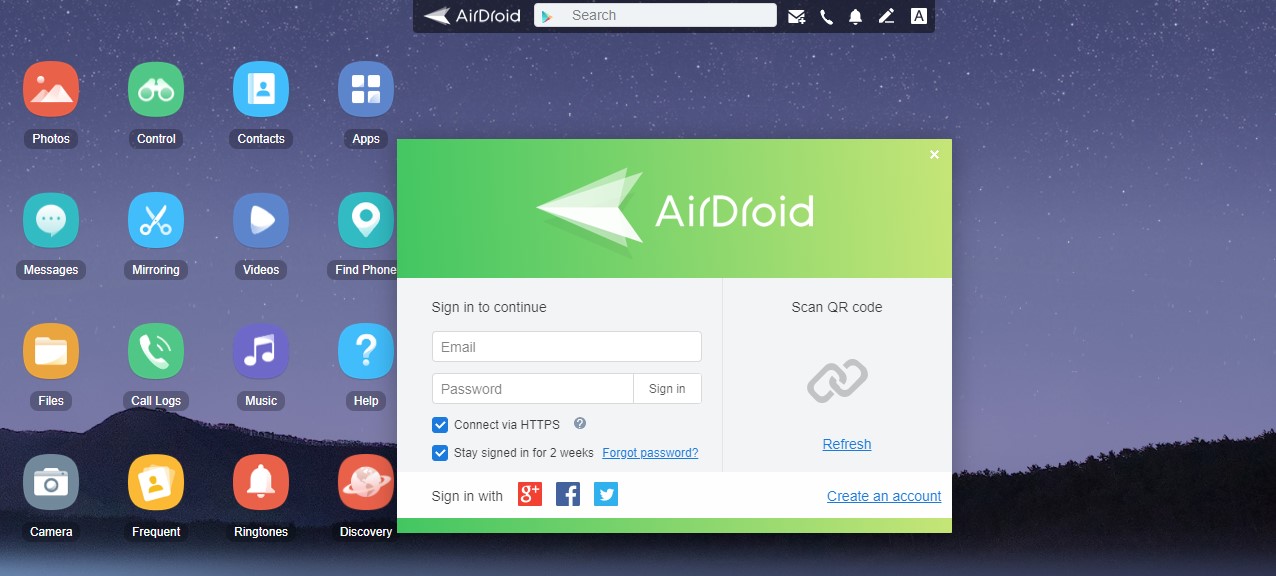
Untuk mempercepat proses pemindahan data, pertimbangkan tips berikut:
- Gunakan kabel USB 3.0 atau Thunderbolt untuk kecepatan transfer yang lebih cepat.
- Matikan fitur penghemat daya di laptop dan ponsel Anda.
- Tutup aplikasi yang tidak digunakan yang dapat memperlambat proses.
Untuk mentransfer data dalam jumlah besar secara efisien, coba teknik ini:
- Kompres file dan folder besar sebelum ditransfer.
- Bagi file besar menjadi beberapa bagian yang lebih kecil.
- Gunakan layanan penyimpanan cloud untuk mentransfer file secara bertahap.
Setelah data dipindahkan, luangkan waktu untuk mengatur dan mengelolanya:
- Buat folder dan subfolder untuk mengkategorikan file Anda.
- Ganti nama file dengan nama yang deskriptif dan mudah dicari.
- Cadangkan data Anda secara teratur untuk mencegah kehilangan.